Процес ЕКСПЛОРЕР.ЕКСЕ
Посматрајући листу процеса у Таск Манагер-у, не сваком кориснику погоди за који задатак елемент ЕКСПЛОРЕР.ЕКСЕ одговара. Али без интеракције корисника са овим процесом, није могуће нормално радити у оперативном систему Виндовс. Хајде да сазнамо шта је он и за шта је одговоран.
Прочитајте такође: Процес ЦСРСС.ЕКСЕ
Садржај
Основне информације о ЕКСПЛОРЕР.ЕКСЕ
Наведени процес се може посматрати у Таск Манагер-у, за који треба да унесете Цтрл + Схифт + Есц . Листа на којој можете погледати објекат који проучавамо налази се у одељку "Процеси" .
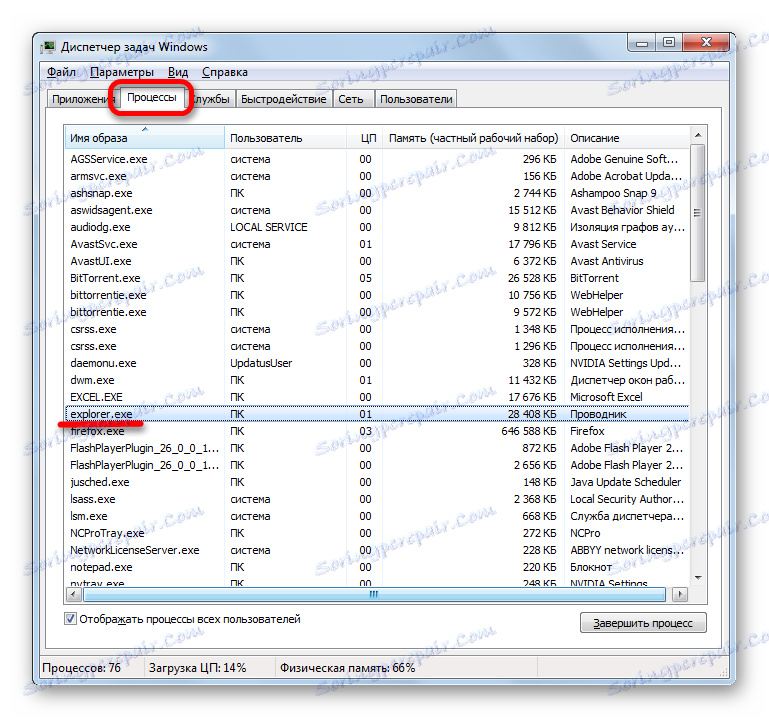
Именовање
Хајде да сазнамо зашто се ЕКСПЛОРЕР.ЕКСЕ користи у оперативном систему. Одговоран је за рад уграђеног управљачког програма Виндовса, који се зове "Екплорер" . Заправо, чак и реч "екплорер" сама преведена је на руски језик као "диригент, колумниста". Овај процес и сам Екплорер се користе у оперативном систему Виндовс, почевши од верзије Виндовс 95.
То јест, они графички прозори који се приказују на екрану монитора на којем корисник прелази на углове датотечног система рачунара и који су директни производ активности овог процеса. Такође је одговоран за приказивање траке задатака, менија Старт и свих осталих графичких објеката система, осим позадине. Тако је ЕКСПЛОРЕР.ЕКСЕ главни елемент помоћу којег се имплементира Виндовс интерфејс (схелл).
Али Екплорер пружа не само видљивост, већ и поступак самог транзиције. Такође врши разне манипулације са датотекама, фасциклама и библиотекама.
Престанак процеса
Упркос опсегу задатака који спадају у оквир ЕКСПЛОРЕР.ЕКСЕ процеса, њено принудно или абнормално прекидање не доводи до прекида система (пада). Сви остали процеси и програми који се покрећу у систему ће наставити да функционишу нормално. На пример, ако гледате филм преко видео плејера или радите у прегледачу, можда чак нећете примијетити да прекидач ЕКСПЛОРЕР.ЕКСЕ функционише док не искључите програм. Тада почињу проблеми, јер ће интеракција са програмима и елементима оперативног система, с обзиром на стварно одсуство шкољке оперативног система, бити веома компликована.
Истовремено, понекад због глитцхеса, да бисте наставили исправан рад Екплорера , морате привремено онемогућити ЕКСПЛОРЕР.ЕКСЕ да га поново покренете. Да видимо како то учинити.
- У Таск Манагеру изаберите име "ЕКСПЛОРЕР.ЕКСЕ" и кликните на њега помоћу десног дугмета миша. На листи контекста изаберите опцију "Заврши процес . "
- Отвара се дијалошки оквир који описује негативне последице принудног прекида процеса. Али, пошто свесно извршавамо ову процедуру, кликнемо на дугме "Заврши процес" .
- Након тога, ЕКСПЛОРЕР.ЕКСЕ ће бити заустављен. Појава екрана рачунара са искљученим процесом је приказана у наставку.
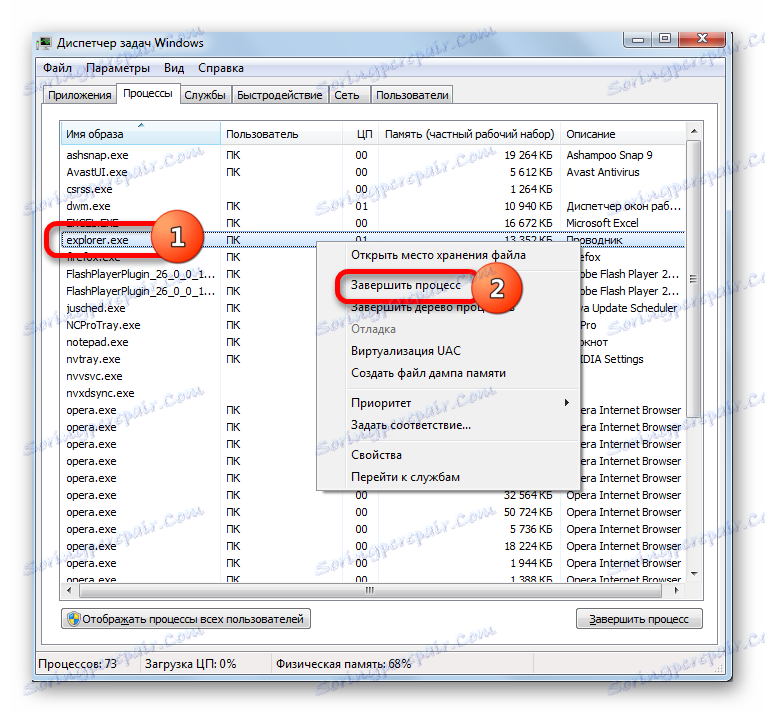
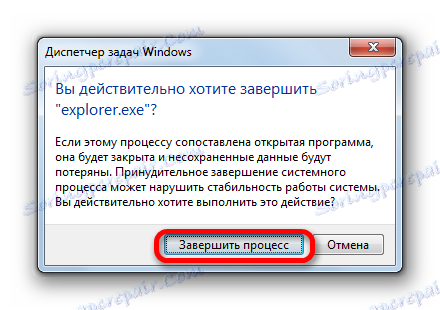

Започните процес
Након што је апликација наишла на грешку или се процес завршио ручно, наравно, поставља се питање како се то поново покреће. ЕКСПЛОРЕР.ЕКСЕ се аутоматски покреће када се Виндовс покрене. То јест, једна од опција за поновно покретање Екплорер-а је рестартовање оперативног система. Али ова опција не функционише увек. Нарочито је неприхватљиво ако апликације у позадини које манипулишу несхрањеним документима раде у позадини. На крају крајева, у случају хладног поновног покретања, сви несхрањени подаци ће бити изгубљени. Да, и зашто поново покрените рачунар ако можете ЕКСПЛОРЕР.ЕКСЕ покренути на други начин.
Можете започети ЕКСПЛОРЕР.ЕКСЕ уносом посебне команде у прозор "Рун" . Да бисте позвали алатку "Рун" , потребно је примијенити комбинацију тастера Вин + Р. Али, нажалост, када је ЕКСПЛОРЕР.ЕКСЕ искључен, ова метода не ради на свим системима. Због тога покренемо прозор "Покрени" кроз Таск Манагер.
- Да бисте покренули Таск Манагер, користите комбинацију Цтрл + Схифт + Есц ( Цтрл + Алт + Дел ). Друга опција се користи у оперативним системима Виндовс КСП и ранијим оперативним системима. У Стартед Таск Манагер кликните на "Филе" ставку менија. У падајућој листи изаберите ставку "Нови задатак (Покрени ...)" .
- Покренут је прозор "Покрени" . Саставите команду:
explorer.exeКликните ОК .
- Након тога, процес ЕКСПЛОРЕР.ЕКСЕ, а тиме и Виндовс Екплорер , биће поново покренут.
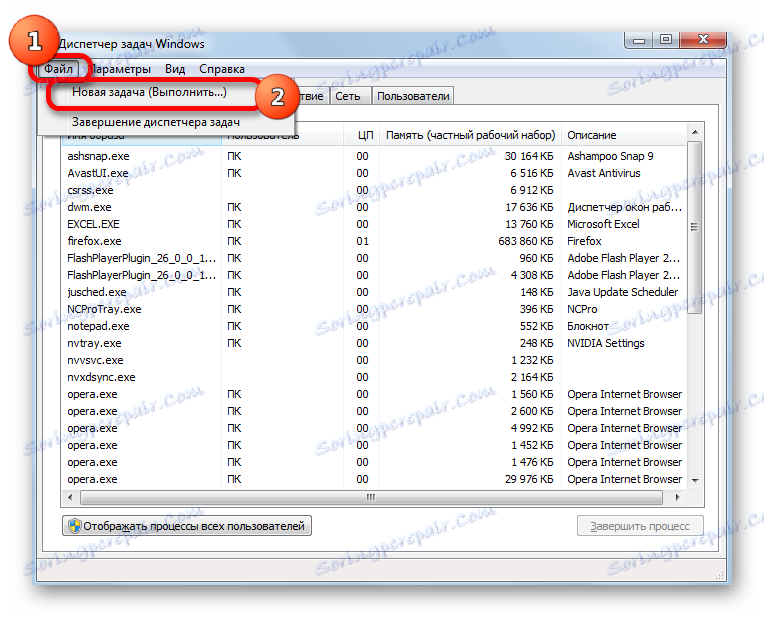
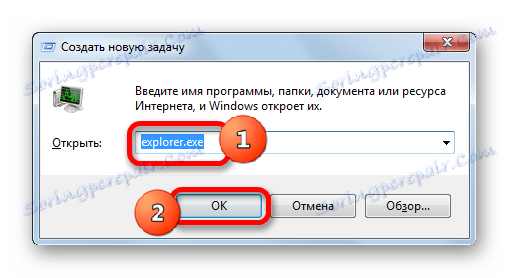
Ако само желите да отворите прозор Екплорер , само упишите комбинацију Вин + Е , али ЕКСПЛОРЕР.ЕКСЕ већ треба да буде активан.
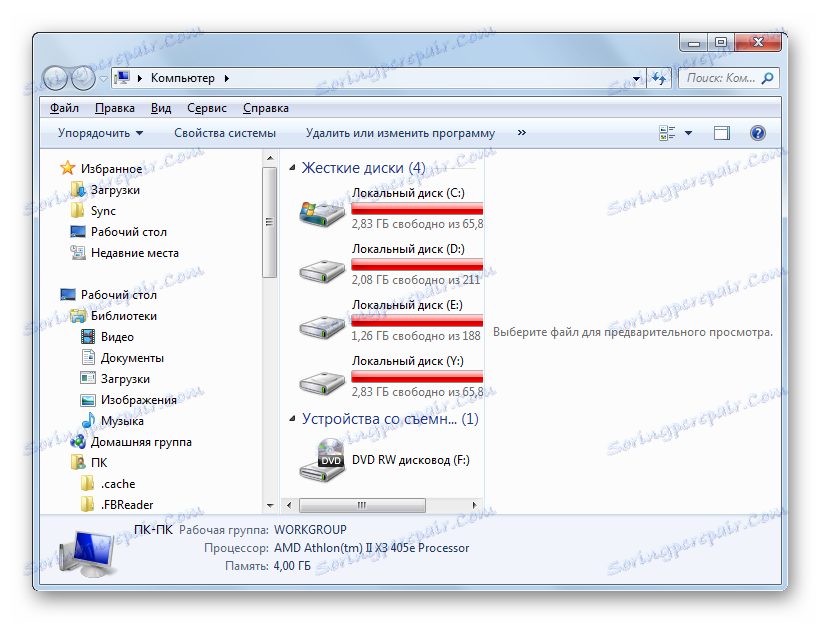
Локација датотеке
Сада хајде да сазнамо где се налази датотека, коју започиње ЕКСПЛОРЕР.ЕКСЕ.
- Активирајте Управитеља задатака и кликните десним тастером миша на листу са именом ЕКСПЛОРЕР.ЕКСЕ. У менију кликните на "Отвори датотеку" .
- Након тога, Екплорер почиње у директоријуму гдје се налази датотека ЕКСПЛОРЕР.ЕКСЕ. Као што видите из адресне траке, адреса овог директоријума је:
C:Windows
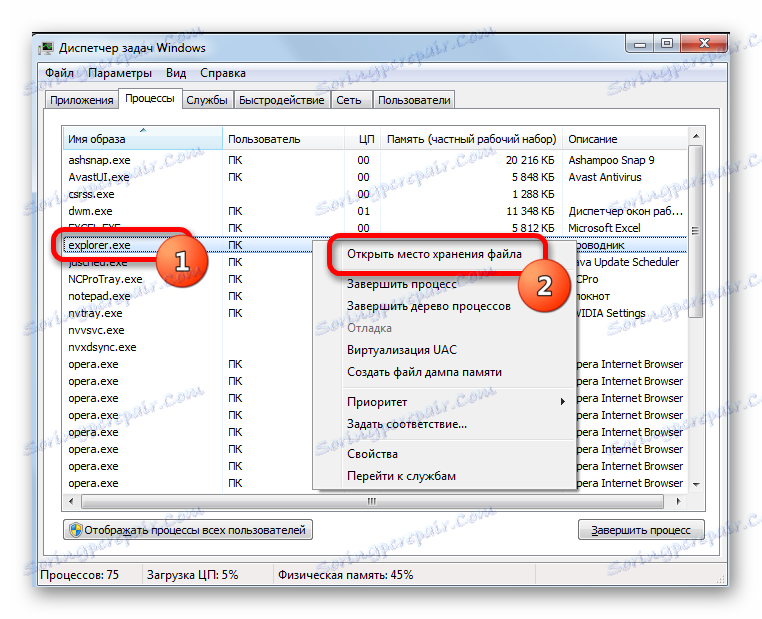
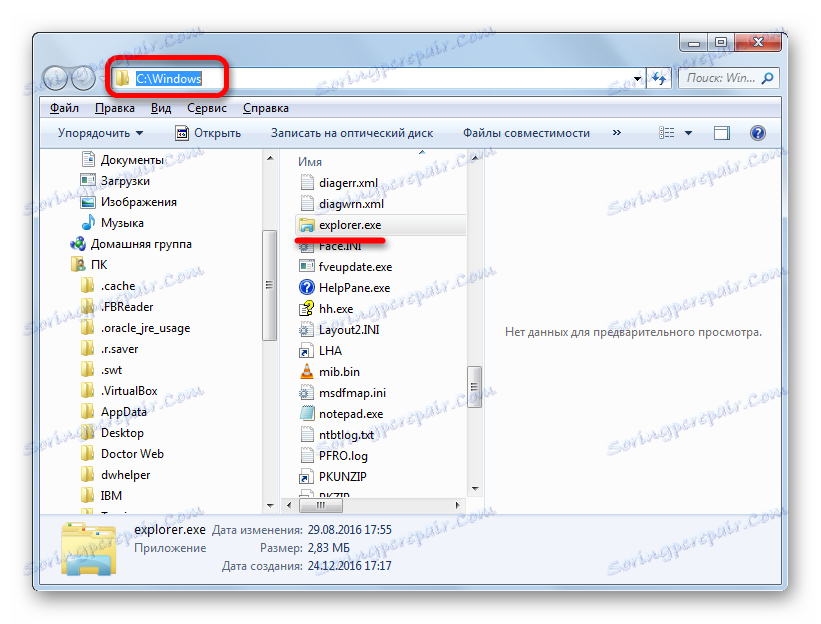
Датотека коју проучавамо налази се у коријенском директоријуму оперативног система Виндовс, који се налази на погону Ц.
Замена вируса
Неки вируси су научили да се маскирају као ЕКСПЛОРЕР.ЕКСЕ објект. Ако у Таск Манагер-у видите два или више процеса са сличним називом, вероватније је да су их створили вируси. Чињеница је да, без обзира колико је прозора отворено у Екплореру , али ЕКСПЛОРЕР.ЕКСЕ процес је увек један.
Датотека овог процеса налази се на адреси коју смо пронашли горе. Видите адресе других ставки са истим именом на потпуно исти начин. Ако се не могу поправити помоћу редовних антивирусних програма или програма скенера који уклањају злонамерни код, онда то морате урадити ручно.
- Направи резервно копирање система .
- Зауставите лажне поступке помоћу менаџера задатака, користећи исту методу описану изнад да бисте онемогућили аутентични објекат. Ако вирус то не уради, онда искључите рачунар и вратите се у безбедни режим. Да бисте то урадили, притисните тастер Ф8 (или Схифт + Ф8 ) док се систем покреће.
- Када зауставите процес или се пријавите у безбедни режим, идите на локацију сумњиве датотеке. Десни клик на њега и изаберите "Обриши" .
- Након тога се појављује прозор у којем ће вам бити затражено да потврдите спремност за брисање датотеке.
- Сумњиви објект ће бити избрисан са рачунара због ових радњи.
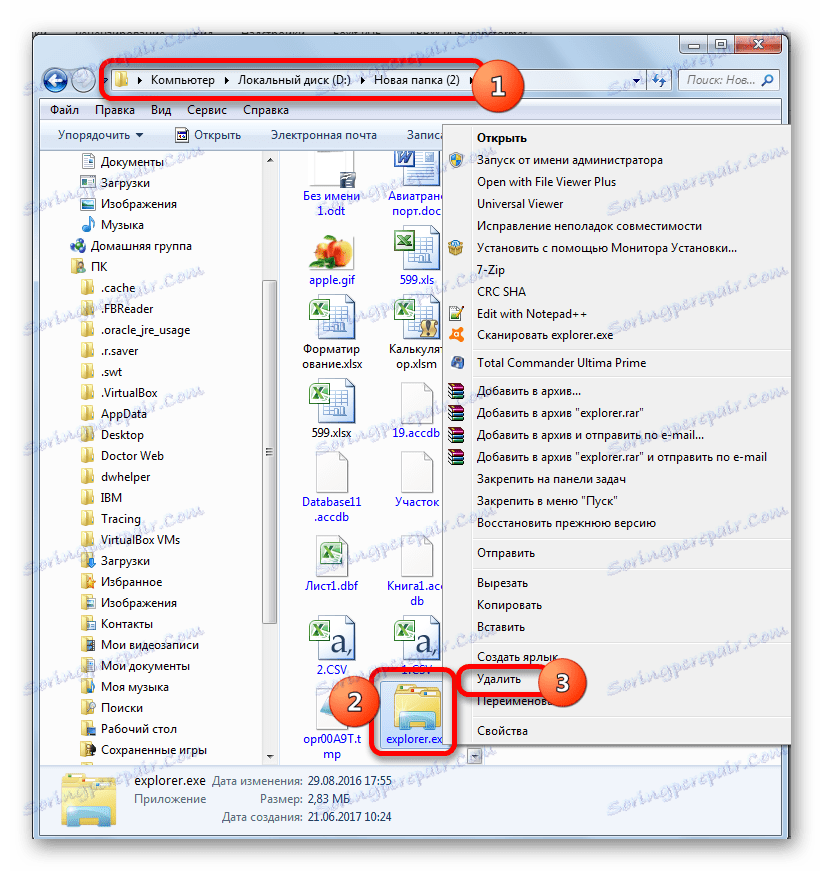
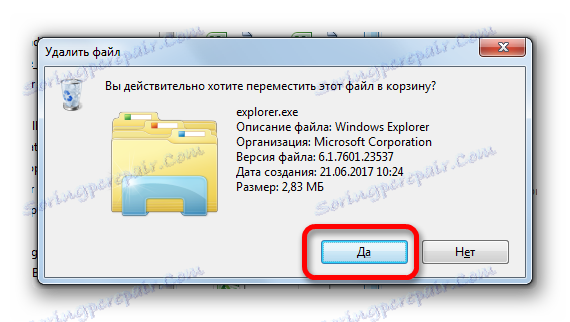
Пажљиво молим! Горе наведене манипулације се врше само ако се уверите да је датотека лажна. У супротном случају, систем може очекивати погубне посљедице.
ЕКСПЛОРЕР.ЕКСЕ игра веома важну улогу у оперативном систему Виндовс. Обезбеђује рад Екплорера и других графичких елемената система. Уз то, корисник може да се креће кроз систем датотека рачунара и обавља друге задатке везане за покретање, копирање и брисање датотека и фасцикли. Истовремено, може се покренути и вирусном датотеком. У овом случају морате пронаћи и избрисати такву сумњиву датотеку.
